
A Freeware Wise Disk Cleaner célja a számítógép merevlemezének megtisztítása a felesleges fájloktól. A folyamat során bármilyen számítógépen nagyszámú szükségtelen, felesleges fájl halmozódik fel. Ezek ideiglenes fájlok az internetről, a böngésző gyorsítótárak, a programok számítógépre telepítésekor létrehozott fájlok és még sok más.
Idővel az ilyen fájlok a rendszerben meglehetősen nagy számot halmozhatnak fel. Az ilyen haszontalan, átmeneti, felesleges fájlok lelassítják az operációs rendszert, ezért tanácsos rendszeresen tisztítani a rendszert a felesleges fájloktól.
Tartalom:- Lemezkarbantartás a Wise Disk Cleaner alkalmazásban
- A töredezettségmentesítés végrehajtása a Wise Disk Cleaner programban
- Rendszer-helyreállítás a Wise Disk Cleaner programban
- A cikk következtetései
A rendszer tisztítása speciális tisztítóprogramokkal, amelyek közül számos fizetős és ingyenes. Számos ilyen program nemcsak a törmeléket tisztítja, hanem a számítógép optimalizálása érdekében is nagy mennyiségű kiegészítő műveletet eredményez.
Például, mint például a népszerű ingyenes CCleaner program, más ismert programok a számítógép tisztításához és optimalizálásához - AusLogics BoostSpeed, AVG PC TuneUp, Ashampoo WinOptimizer.
Az ingyenes Wise Disk Cleaner program speciálisabb. A Wise Disk Cleaner program megtisztítja a merevlemezt, felhasználható a merevlemez vagy több lemez töredezettségmentesítésére, ha több merevlemez van telepítve a számítógépére.
A Wise Disk Cleaner letölthető a hivatalos webhelyről. A letöltések oldalon választhat a program két verzióját, amelyet letölt a számítógépére: a normál vagy a hordozható (hordozható) verziót - a Wise Disk Cleaner Portable.
Wise Disk Cleaner letöltéseAmikor a hordozható verziót tölti le a számítógépre, a programmal ellátott archívum is letöltésre kerül. Ha letölti a program szokásos verzióját, akkor ügyeljen arra, hogy az alkalmazást a „közvetlen letöltés” (közvetlen letöltés) hivatkozással kell letöltenie. Az "Ingyenes letöltés" linkre a program letöltésre kerül a számítógépére további szoftverrel.
A Wise Disk Cleaner Portable hordozható verziója az archiváló általi kicsomagolás után elindul a mappából. Ebben az esetben a program főablaka angolul nyílik meg. Ezért a Wise Disk Cleaner program felületét oroszra kell váltania.
A program oroszra váltásához menjen a "Beállítás" menübe. Ezután az "Általános" lapon, az "Alapértelmezett nyelv" mezőben ki kell választania az orosz nyelvet, majd kattintson az "OK" gombra..
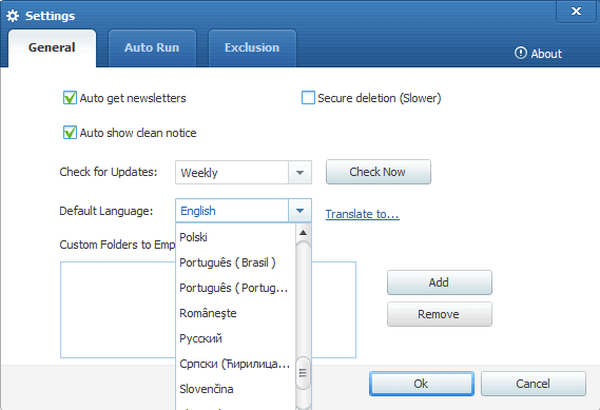
Ezt követően oroszul nyílik meg a Wise Disk Cleaner főablaka.
Lemezkarbantartás a Wise Disk Cleaner alkalmazásban
Alapértelmezés szerint a program a "Gyorstisztítás" lapon nyílik meg. A Wise Disk Cleaner program ezen a lapon gyorsan megtisztíthatja számítógépét a felesleges és haszontalan fájlokról és az előzményekről. A gyors és egyszerű tisztítás révén helyet takaríthat meg a számítógép merevlemezén.
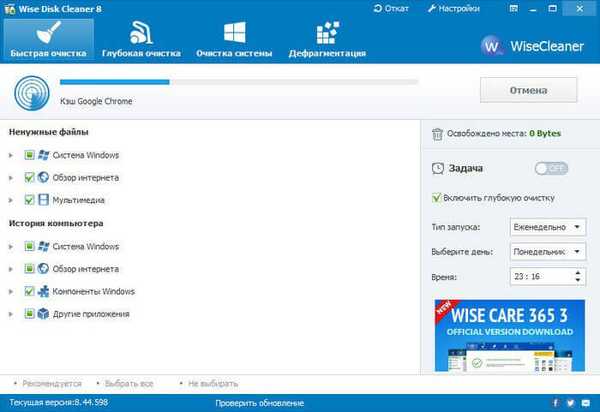
Az ütemezett program segítségével automatikusan megtisztíthatja a rendszert. Ehhez a program főablakában, a jobb oldali oszlopban ki kell választania a program indításának ütemtervét: a program indításának gyakoriságát, válassza ki a hét napját és a kezdési időt. Ezután a kapcsolót "BE" állásba kell kapcsolnia..
Ezt követően a Wise Disk Cleaner átvizsgálja és megtisztítja a rendszert az ütemezés szerint.
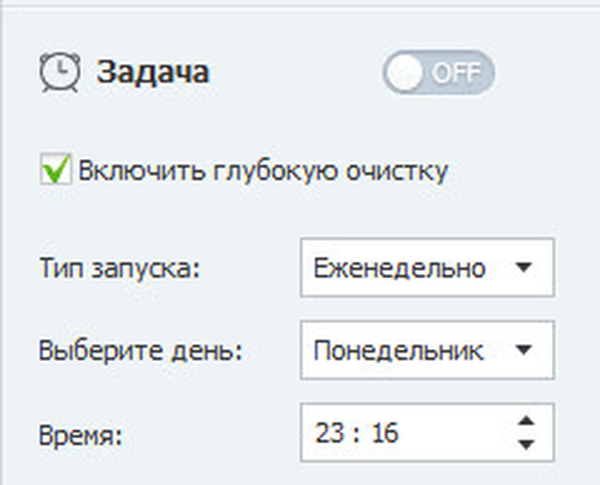
Emellett létrehozhat egy kattintással történő tisztítási parancsikont a számítógép asztalán. Ehhez lépjen a "Beállítások" menübe, és a "Beállítások" ablakban megnyissa az "Automatikus indítás" fület. Itt meg kell jelölnie a "Parancsikon létrehozása" Egy kattintással történő tisztítás "az asztalon lehetőséget, majd kattintson az" OK "gombra..
Ha a számítógép tisztítását egyetlen kattintással használja, a program megtisztítja a rendszert, miután rákattintott a parancsikonra. A körültekintőbb felhasználók maguk vezérelhetik a számítógép tisztítását a felesleges fájloktól, manuálisan elindítva a program szükséges funkcióit.
Miután átváltott a Mélytisztítás fülre, kiválaszthatja azokat a meghajtókat, amelyeket meg akar tisztítani. Először rá kell kattintania a "Keresés" gombra.
A szkennelés után megkapja a fájlok listáját, amelyeket törölhet a számítógépről. Alapvetően ezek ideiglenes fájlok, amelyek a számítógépen vannak. A számítógép tisztításához használhatatlan fájloktól kattintson a "Tisztítás" gombra.
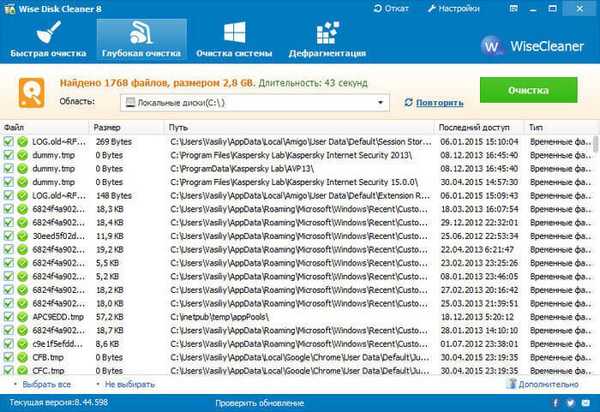
A "Rendszertisztítás" lapon törölhet néhány rendszerfájlt. Az ilyen fájlok törlésének folyamatát óvatosan kell megközelíteni. Gondosan tanulmányozza a teljes listát, és döntse el, hogy valóban törölni kívánja-e ezeket a fájlokat.
Láthatja a fájlok elérési útját a rendszerben, valamint megnézheti ezen fájlok helyét a számítógépen, ha a helyi menü „Megjelenítés mappában” elemére kattint..
Különös figyelmet kell fordítani a Windows telepítőinek eltávolítására, mert akkor problémákat okozhat egyes programok telepítése és frissítése. Ezért mielőtt törölne a számítógépről, készítsen biztonsági másolatot a törölt fájlokról.

A töredezettségmentesítés végrehajtása a Wise Disk Cleaner programban
A Defragmentálás lapon megkezdheti a számítógép meghajtóinak töredezettségmentesítését. Először meg kell jelölnie azt a lemezt, amelyet defragmentálni kíván, majd kattintson a "Defragment" gombra.
Ha rákattint a gombon lévő háromszögre, akkor kiválaszthat egy adott műveletet a programhoz - "Defragment", "Teljes optimalizálás", "Analysis".
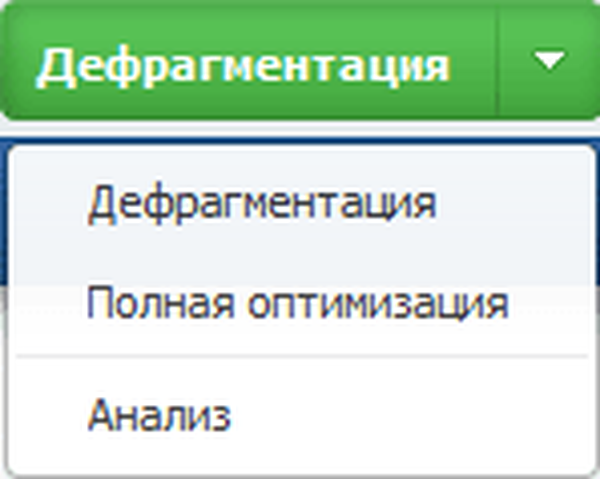
A lemez állapotának elemzése után megkezdődik a lemez töredezettségtelenítése. A lemez töredezettségmentesítését a "Szünet" gombra kattintással lehet szüneteltetni, vagy teljesen leállítani. A töredezettségmentesítés megállításához kattintson a "Stop" gombra.
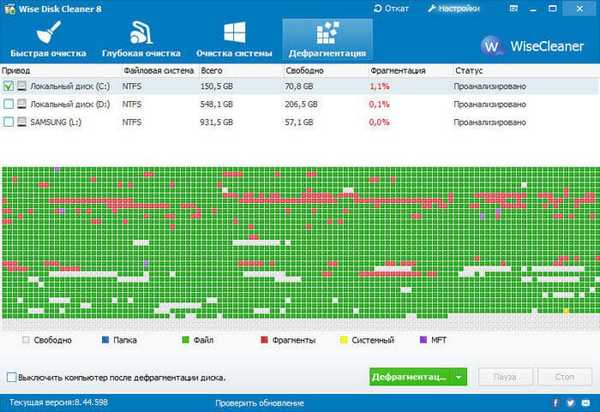
- Wise Registry Cleaner - ingyenes regisztrációs tisztító
- PC Win Booster Free - program a számítógép tisztításához és optimalizálásához
Rendszer-helyreállítás a Wise Disk Cleaner programban
A számítógéppel kapcsolatos problémák esetén a Wise Disk Cleaner elvégzi a rendszer visszaállítását. Ehhez hajtsa végre az alábbi lépéseket:
- Kattintson a Visszalépés menü gombra.
- A "Visszaállítás" ablakban ki kell választania a kívánt visszaállítási pontot, majd kattintson a "Visszaállítás" gombra.
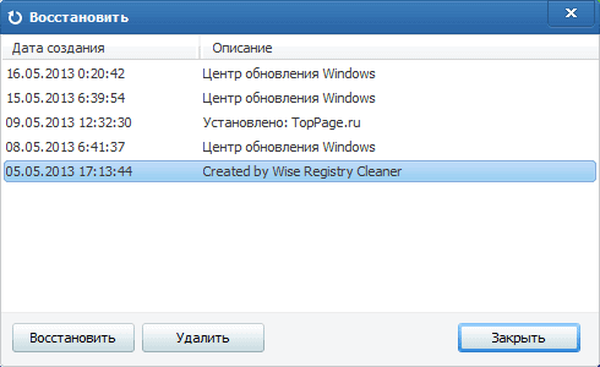
Ezt követően megkezdődik az operációs rendszer visszaállítási folyamata..
A cikk következtetései
Az ingyenes Wise Disk Cleaner program gyorsan megtisztítja a számítógépet a felesleges fájlokról, és szükség esetén megtisztítja a merevlemezt. A haszontalan fájlok törlése után a számítógép egy kicsit gyorsabbá válhat.
Kapcsolódó publikációk:- A KCleaner megtisztítja a számítógépet a felesleges fájloktól
- PrivaZer - a számítógép fejlett tisztítása és optimalizálása
- Defraggler - ingyenes lemezdefragmentáló
- Autoruns - Windows indítása és programkezelése
- Kaspersky Cleaner - rendszertisztítás és optimalizálás











